Indexea 快速上手
本节内容将介绍快速使用 Indexea 构建一个简单搜索应用程序的步骤。
一. 注册账号
使用 Indexea 服务之前,需要注册一个账号,注册账号时请提供有效的手机或者邮箱,用户名和密码,注册过程需要接收并填写验证码。
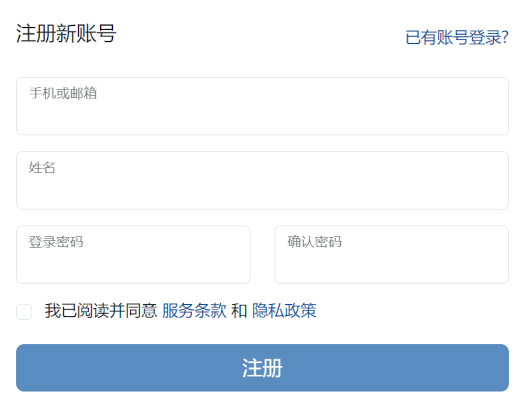
也可以通过第三方系统进行自动注册,目前支持包括 Github 和 Gitee 在内的第三方系统。
完成账号注册后,Indexea 将自动创建一个应用程序 MyFirstApp ,可以通过应用的管理页面(如下图所示)进行应用程序的设置。默认的应用程序有效期是 30 天,有效期过后可以付费继续使用,详细的价格信息请看 定价。
一个账号可以创建多个应用,可以通过如下的应用菜单来切换不同的应用程序。
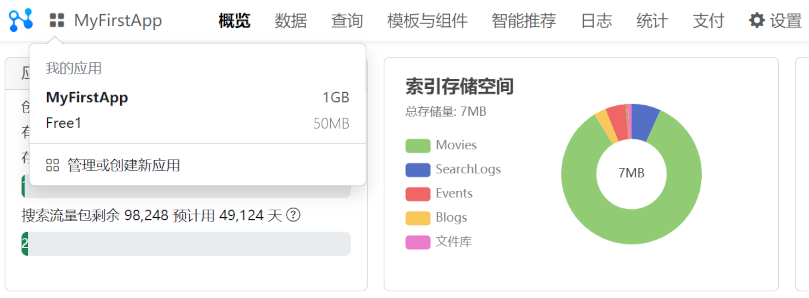
每个账号最多拥有 1 个体验版应用,如果你需要创建更多的应用,付费后可以创建额外的体验应用。
同时我们也准备了一个包含完整测试数据的演示应用,点击浏览 Indexea Demo 。
二. 准备数据
创建完应用后,接下来是准备数据,Indexea 使用 索引 来存放数据。
1. 创建索引
常规的应用在开始写代码之前需要定义数据库的表结构。在搜索应用中需要先定义索引的结构,这里的 索引 广义上与数据库的表 类似,其目的是一样的,只是实现的方式不同而已。Indexea 的 索引 类似于数据库中的表。 因此我们第一步需要创建索引, 然后导入数据。
请从应用菜单中的 索引 进入索引管理页面,点击 创建索引 按钮来创建一个索引。
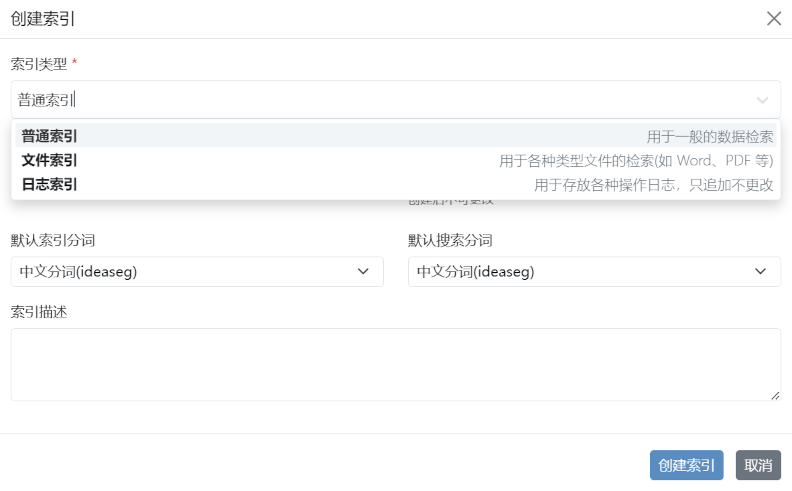
创建完索引后,可以给索引 定义字段,这一步是可选的,如果你不定义字段,Indexea 会自动根据导入的数据结构来定义字段。
Indexea 支持三种类型的索引,分别是 普通索引、文件索引 和 日志索引,我们将在后面的 索引管理 中详�细介绍这三种索引的区别。
2. 导入数据
有了索引之后,我们需要导入数据。Indexea 提供了两种方式,一种是通过 API 来添加数据,另一种是通过 上传文件 导入数据,上传文件支持 JSON、Excel 和 CSV 格式。
Indexea 为你提供几个样本数据方便你进行测试:
- movies.json
- blogs_entries.json
- events.json
- history-events.json
可以通过 sample-data 获取这些测试数据。
点击进入要上传数据的索引,通过如下菜单开始上传数据
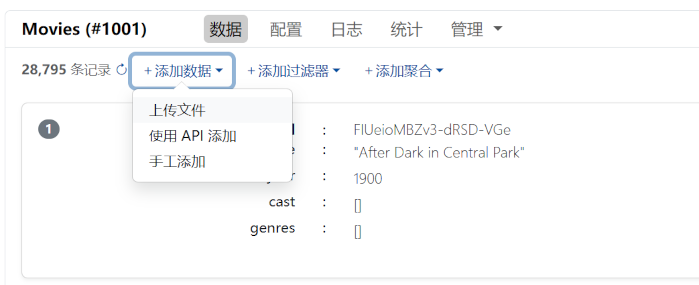
将要上传的数据文件拖动到如下灰色区域即可完成数据的上传。
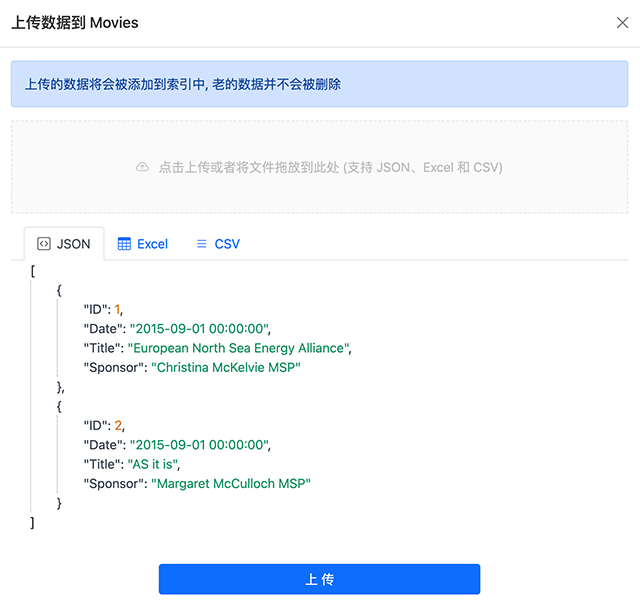
因为文件的大小而异,上传过程会花费一些时间,请耐心等待。
3. 浏览索引数据
数据上传完毕后即可在索引的首页浏览数据,索引的数据使用 JSON 格式进行存储,可以对索引的数据进行添加删除修改等操作。
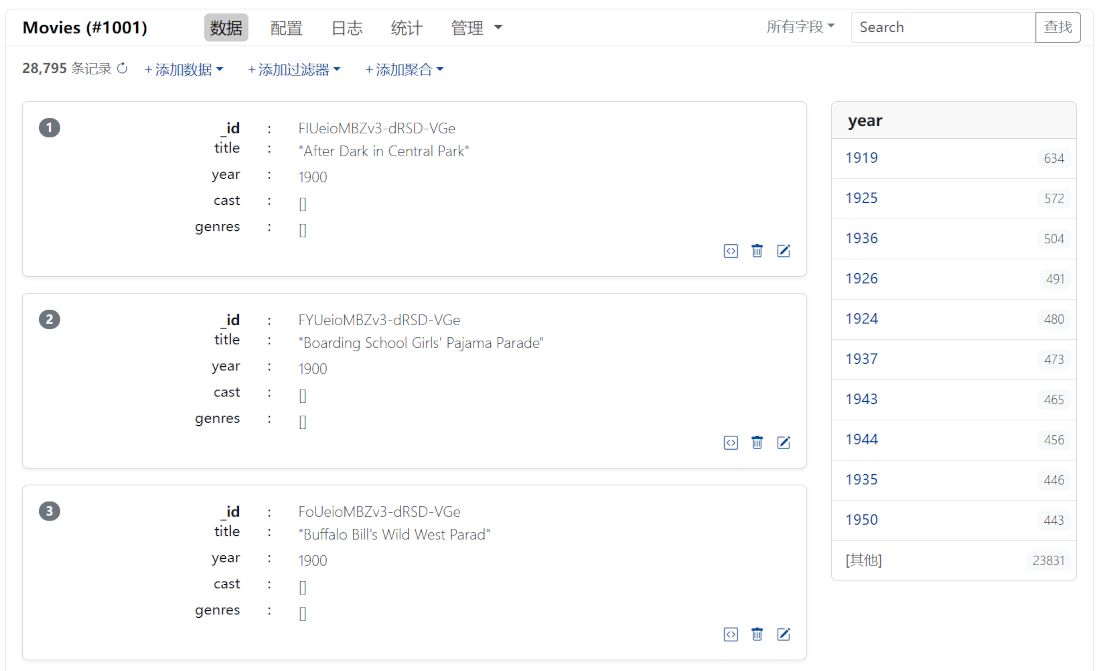
三. 创建查询
查询类似数据库应用中的 SQL 语句,用来告诉 Indexea 我们要在哪些字段上搜索,有什么额外的搜索条件,怎么对结果进行排序等等。
关于查询的定义请看 Indexea 查询设计
四. 创建搜索应用
以上步骤准备就绪后,我们就可以利用 Indexea 提供的搜索应用模板来快速创建一个搜索应用。
这里我们即将创建一个基于 Web 的搜索应用。
- 点击应用菜单中的
模板与组件,选择Web搜索模板 - 新建一个搜索组件,输入组件名称,选择在上一步中创建的查询
- 在 Indexea 提供的界面设置中对搜索组件进行微调
- 验证搜索组件的效果
- 发布搜索应用 (支持 React、Vue、Svelte 三种技术栈)
接着就可以将 Indexea 导出的搜索应用发布到你的网站上提供搜索服务。你可以随时调整这个搜索应用的设置,无需重新发布即刻生效。
详细的步骤请看 模板与组件
恭喜你,至此你已经完成一个最基本的搜索应用。
我们为你搭建了一个演示应用,你可以在 demo.indexea.com 中找到它。